プロジェクトの登録
プロジェクトコード、プロジェクト名、請負金額等のプロジェクトに関する情報を登録します。
「プロジェクトの登録」で入力した請負金額が、「完成振替入力」で集計されるプロジェクト売上高の金額となります。また、「プロジェクトの登録」で入力した完成日が、読替機能を使用した場合の仕掛、完成の判定の基準となりますので、プロジェクトが完成したら、完成日のチェックマークを付けて、完成日を入力してください。
プロジェクトの登録の前に、部門(担当部門)、行程、取引先(得意先)、社員(担当者)など登録に必要な情報をあらかじめ登録することをお勧めします。
ヒントと注意事項
-
「社員の登録」で社員を登録した後は、プロジェクトに対して担当者の設定を行う必要があります。
担当者の設定が必要ないプロジェクトのために「担当なし」のように汎用的な社員マスターを登録しておくと便利でしょう。
-
特定の条件を満たすプロジェクト事については、削除できません。また、削除した場合、他のデータに影響が出ることがあります。条件と影響が出るデータについては、こちらの「プロジェクトマスターの削除について」をご覧ください。
-
プロジェクトマスターの内容を変更した場合は、「プロジェクト仕訳一括読替」が必要になる場合があります。
例1)「プロジェクト情報処理」-「プロジェクト仕訳一括読替(完成日)」が必要になる例
プロジェクトの完成日を4月10日から4月末日に変更した場合:4月10日以降の仕訳が完成プロジェクトに読み替えられていると、仕掛プロジェクトに振り替える必要があります。
例2)「ファイル」-「プロジェクト仕訳一括読替(担当部門・得意先)」が必要になる例
-
得意先を変更した場合:すでに対象のプロジェクトで入金仕訳を入力している場合、修正前の得意先が入金の仕訳データに登録されています。修正後の得意先で正しく集計するために、読替が必要になります。
-
担当部門を変更した場合:すでに対象のプロジェクトで仕訳(入金に限らず全仕訳)を入力している場合、修正前の担当部門が仕訳データに登録されています。修正後の部門で正しく集計するために、読替が必要になります。
-
画面
メニューの「プロジェクト情報処理」-「プロジェクトの登録」を選択すると、以下のような画面が表示されます。
一覧表示画面と個別表示画面の違いについては、「前準備」-「前準備処理の概要」-「マスター登録処理の画面について」も併せてご覧ください。
≪一覧表示画面≫
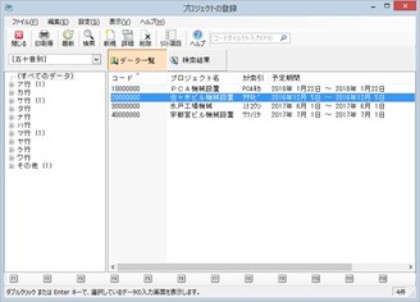
コードダイレクト入力機能を使用することができます。操作方法等については、「前準備」-「前準備処理の概要」-「マスター登録処理の画面について」をご覧ください。
≪個別表示画面≫
